您好,登錄后才能下訂單哦!
您好,登錄后才能下訂單哦!
Linux系統中有很多實用工具可以讓你在終端界面查看文本文件。其中一個就是 more。
more 跟我之前另一篇文章里寫到的工具 —— less 很相似。它們之間的主要不同點在于 more 只允許你向前查看文件。
盡管它能提供的功能看起來很有限,不過它依舊有很多有用的特性值得你去了解。下面讓我們來快速瀏覽一下 more 可以做什么,以及如何使用它吧。
假設你現在想在終端查看一個文本文件。只需打開一個終端,進入對應的目錄,然后輸入以下命令:
$ more <filename>
例如,
$ more jekyll-article.md
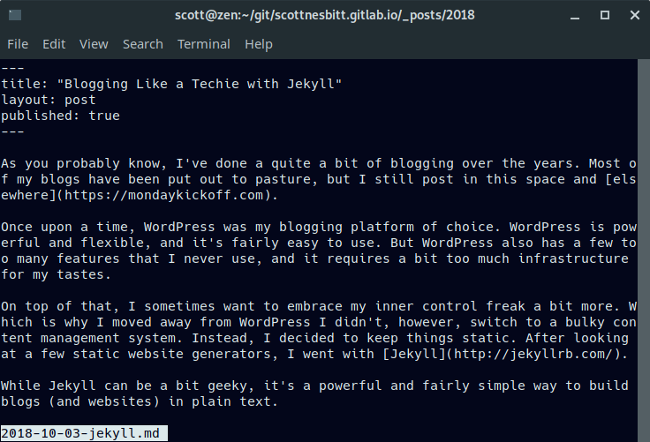
使用空格鍵可以向下翻頁,輸入 q 可以退出。
如果你想在這個文件中搜索一些文本,輸入 / 字符并在其后加上你想要查找的文字。例如你要查看的字段是 “terminal”,只需輸入:
/terminal
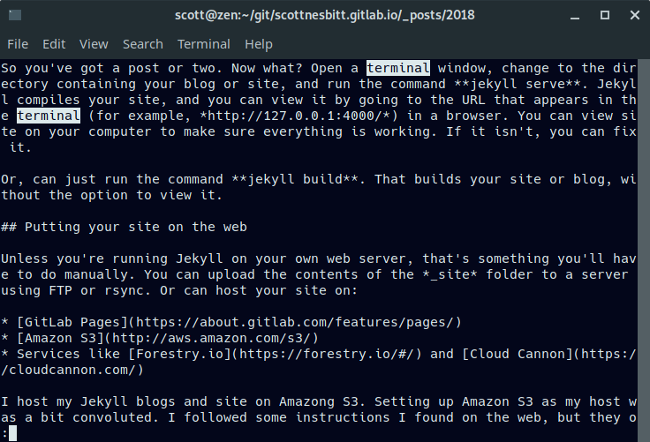
搜索的內容是區分大小寫的,所以輸入 /terminal 跟 /Terminal 會出現不同的結果。
你可以通過管道將其他命令行工具得到的文本傳輸到 more。你問為什么這樣做?因為有時這些工具獲取的文本會超過終端一頁可以顯示的限度。
想要做到這個,先輸入你想要使用的完整命令,后面跟上管道符(|),管道符后跟 more。假設現在有一個有很多文件的目錄。你就可以組合 more 跟 ls 命令完整查看這個目錄當中的內容。
$ ls | more
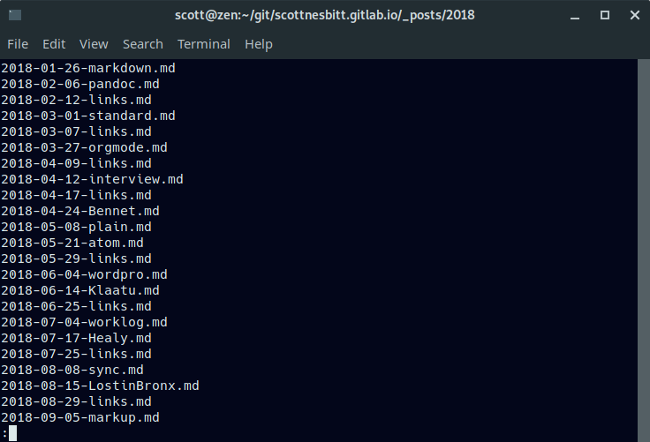
你可以組合 more 和 grep 命令,從而實現在多個文件中找到指定的文本。下面是我在多篇文章的源文件中查找 “productivity” 的例子。
$ grep ‘productivity’ core.md Dict.md lctt2014.md lctt2016.md lctt2018.md README.md | more
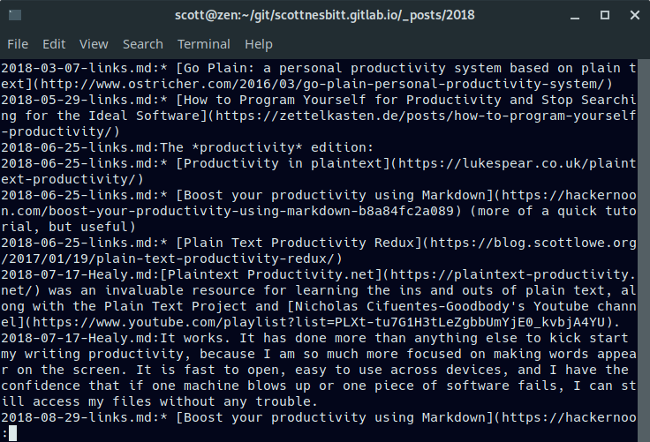
另外一個可以和 more 組合的實用工具是 ps(列出你系統上正在運行的進程)。當你的系統上運行了很多的進程,你現在想要查看他們的時候,這個組合將會派上用場。例如你想找到一個你需要殺死的進程,只需輸入下面的Linux命令:
https://www.linuxcool.com/
$ ps -u scott | more
注意用你的用戶名替換掉 “scott”。

就像我文章開篇提到的, more 很容易使用。盡管不如它的雙胞胎兄弟 less 那般靈活,但是仍然值得了解一下。
免責聲明:本站發布的內容(圖片、視頻和文字)以原創、轉載和分享為主,文章觀點不代表本網站立場,如果涉及侵權請聯系站長郵箱:is@yisu.com進行舉報,并提供相關證據,一經查實,將立刻刪除涉嫌侵權內容。